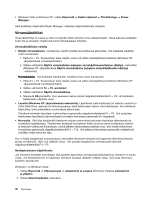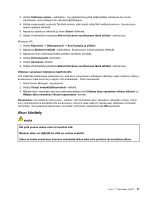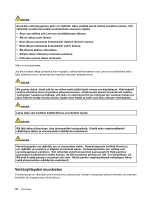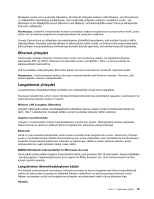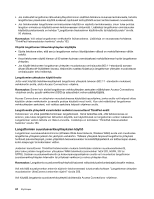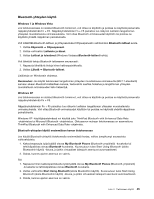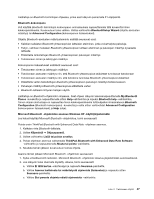Lenovo ThinkPad T420 (Finnish) User Guide - Page 63
yhteyden käyttö
 |
View all Lenovo ThinkPad T420 manuals
Add to My Manuals
Save this manual to your list of manuals |
Page 63 highlights
Bluetooth-yhteyden käyttö Windows 7 ja Windows Vista Jos tietokoneessasi on sisäiset Bluetooth-toiminnot, voit ottaa ne käyttöön ja poistaa ne käytöstä painamalla näppäinyhdistelmää Fn + F5. Näppäinyhdistelmän Fn + F5 painallus tuo näkyviin luettelon langattoman yhteyden muodostavista ominaisuuksista. Voit ottaa Bluetooth-ominaisuudet käyttöön tai poistaa ne käytöstä yhdellä näppäimen painalluksella. Voit määrittää Bluetooth-laitteen ja yhteysasetukset Ohjauspaneelin vaihtoehdon Bluetooth-laitteet avulla. 1. Valitse Käynnistä ➙ Ohjauspaneeli. 2. Valitse vaihtoehto Laitteisto ja äänet. 3. Valitse Laitteet ja tulostimet (Windows Vistassa Bluetooth-laitteet-kohta). Voit lähettää tietoja Bluetooth-laitteeseen seuraavasti: 1. Napsauta lähettäviä tietoja hiiren kakkospainikkeella. 2. Valitse Lähetä ➙ Bluetooth-laitteet. Lisätietoja on Windowsin ohjeessa. Huomautus: Jos käytät tietokoneen langattoman yhteyden muodostavaa ominaisuutta (802.11-standardi) samaan aikaan Bluetooth-lisälaitteen kanssa, tiedonsiirto saattaa hidastua ja langattoman yhteyden muodostavan ominaisuuden teho heikentyä. Windows XP Jos tietokoneessasi on sisäiset Bluetooth-toiminnot, voit ottaa ne käyttöön ja poistaa ne käytöstä painamalla näppäinyhdistelmää Fn + F5. Näppäinyhdistelmän Fn + F5 painallus tuo näkyviin luettelon langattoman yhteyden muodostavista ominaisuuksista. Voit ottaa Bluetooth-ominaisuudet käyttöön tai poistaa ne käytöstä yhdellä näppäimen painalluksella. Windows XP -käyttöjärjestelmässä voi käyttää joko ThinkPad Bluetooth with Enhanced Data Rate -ohjelmistoa tai Microsoft Bluetooth -ohjelmistoa. Oletusarvon mukaan tietokoneessa on asennettuna ThinkPad Bluetooth with Enhanced Data Rate -ohjelmisto. Bluetooth-yhteyden käyttö ensimmäisen kerran tietokoneessa Jos käytät Bluetooth-yhteyttä tietokoneella ensimmäistä kertaa, valitse jompikumpi seuraavista vaihtoehdoista: 1. Kaksoisnapsauta työpöydällä olevaa My Bluetooth Places (Bluetooth-ympäristö) -kuvaketta tai tehtäväpalkissa olevaa Bluetooth-kuvaketta. Kuvaruutuun tulee Start Using Bluetooth (aloita Bluetoothin käyttö) -ikkuna, ja jotkin virtuaaliset laiteajurit asentuvat automaattisesti. 2. Odota, kunnes ajurien asennus on valmis. TAI 1. Napsauta hiiren kakkospainikkeella työpöydällä olevaa My Bluetooth Places (Bluetooth-ympäristö) -kuvaketta tai tehtäväpalkissa olevaa Bluetooth-kuvaketta. 2. Valitse vaihtoehto Start Using Bluetooth (aloita Bluetoothin käyttö). Kuvaruutuun tulee Start Using Bluetooth (aloita Bluetoothin käyttö) -ikkuna, ja jotkin virtuaaliset laiteajurit asentuvat automaattisesti. 3. Odota, kunnes ajurien asennus on valmis. Luku 2. Tietokoneen käyttö 45